DocuPrint P118 w 无线连接通用设置方法
DocuPrint P118 w 无线连接通用设置方法
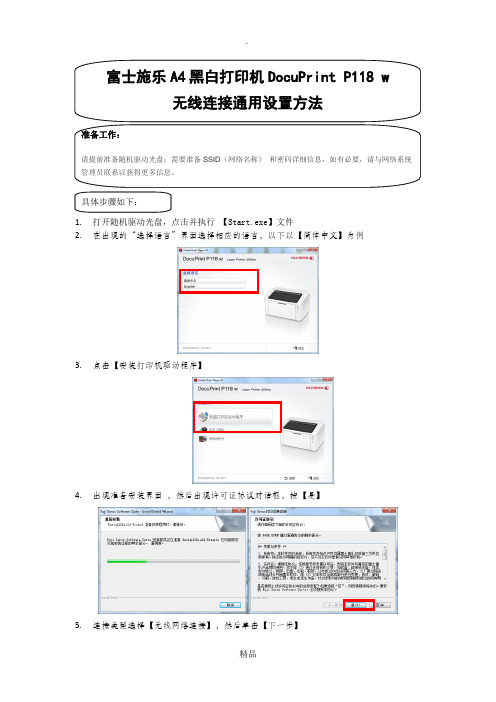
富士施乐A4黑白打印机
DocuPrint P118 w
无线连接通用设置方法
准备工作:
请提前准备随机驱动光盘;需要准备SSID(网络名称)和密码详细信息,如有必要,请与网络系统管理员联系以获得更多信息。
具体步骤如下:
1.打开随机驱动光盘,点击并执行【Start.exe】文件
2.在出现的“选择语言”界面选择相应的语言,以下以【简体中文】为例
3.点击【安装打印机驱动程序】
4.出现准备安装界面,然后出现许可证协议对话框,按【是】
5.连接类型选择【无线网络连接】,然后单击【下一步】
6.选择【Fuji Xerox对等网络打印机】,再单击【下一步】
7.选择【更改防火墙端口设置以连接网络和继续安装。
(推荐)】
8.选择【是的,我有一根USB电缆可用于安装。
】,使用USB线连接打印机和计算机
9.选择【检查并确认】,单击【下一步】
10.显示【正在搜索无线网络……】
11.根据相应的提示,选择相应的SSID,并根据相应要求输入SSID密码,然后单击【下一
步】
12.如果需要变更IP地址,请单击【变更IP地址选项】,然后单击【下一步】
13.输入正确的IP地址/子网掩码/网关,然后单击【下一步】,系下一个界面再单击【下一
步】
14.面板显示【正在提交设置……请等待】,然后根据提示断开打印机和计算机的USB连接
线,然后单击【下一步】
15.计算机如果和打印机是在同一网络,将会显示如下界面,至此无线网络设置完毕,如果
需要继续安装打印机驱动,请单击【下一步】,会出现驱动安装界面
16.驱动安装完成后,点击【完成】即可
如有侵权请联系告知删除,感谢你们的配合!。
富士施乐DocuPrint CM118w 用户指南

DocuPrint CM118 w ⡾∃偡⻍凖ㆷ⋔㚞ợ䒌㚞◌ ↱濇孛∅⼩€敩孟㚐存㕲 Ɂợ䒌存㕲䪊⍬㝫K!HC0U!28651.2::9Apple、Bonjour、ColorSync、iPad、iPhone、iPod touch、Macintosh、Mac OS 和 OS X是Apple Inc.在美国和其他国家的注册商标。
AirPrint和AirPrint标识是Apple Inc.的商标。
App Store是Apple Inc.的服务商标。
Android和Google Play是Google Inc.的注册商标或商标。
Adobe和Photoshop是Adobe Systems Incorporated在美国和/或其他国家的注册商标或商标。
Microsoft、Windows Vista、Windows、Windows Server、Visual C++、Visual Studio和Internet Explorer是Microsoft Corporation在美国和/或其他国家的注册商标或商标。
Linux是Linus Torvalds的注册商标。
Novell和SUSE是Novell, Inc.在美国和其他国家的注册商标。
Red Hat和Red Hat Enterprise Linux是Red Hat, Inc.在美国和其他国家的注册商标。
Ubuntu是Canonical Ltd.的注册商标。
Wi-Fi和Wi-Fi Direct是Wi-Fi Alliance的注册商标。
Wi-Fi Protected Setup、WPA和WPA2是Wi-Fi Alliance的商标。
所有产品/品牌是各公司的商标或注册商标。
转载Microsoft产品的屏幕截图已获得Microsoft Corporation的许可。
在本使用说明书中,凡标有 记号的事项为安全使用事项。
操作前请务必阅读其内容并严格遵守。
请勿打印纸币、股票或证券凭证或者任何其他具有类似性质的文档,无论这些打印件使用与否,都可能会触犯法律。
DocuPrint M118 z 通过操作面板设置无线网络
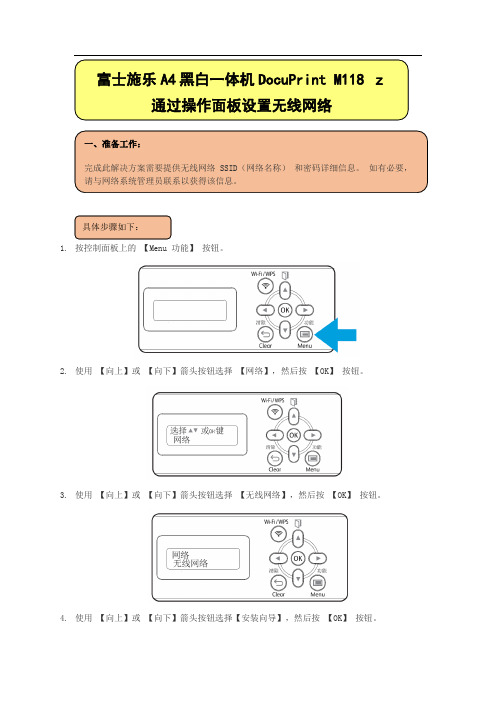
1. 按控制面板上的 【Menu 功能】 按钮。
2. 使用 【向上】或 【向下】箭头按钮选择 【网络】,然后按【OK 】 按钮。
3. 使用 【向上】或 【向下】箭头按钮选择 【无线网络】,然后按 【OK 】 按钮。
4. 使用 【向上】或 【向下】箭头按钮选择【安装向导】,然后按 【OK 】 按钮。
5.请按数字【1】,以确认启用无线网络。
6.打印机将自动在网络上搜索接入点,打印机搜索可用的无线网络时,将显示“Searching
SSID(正在搜索 SSID)”消息。
7.使用【向上】或【向下】箭头按钮选择所需的 SSID,然后按【OK】按钮。
8.使用控制面板的数字键输入网络密码,正确输入密码,然后按【OK】按钮。
9.请按数字【1】按钮保存设置。
10.连接过程中将显示【正在连接无线网络】。
11.成功建立无线连接后,会显示【已连接】,并将打印WLAN报告,且【Wi-Fi/WPS】按钮将一
直为绿色。
12.如需查看或修改IP地址可以通过以下方法
功能——网络——无线网络——TCP/IP,将引导方式改为:静态,IP地址,子网掩码改为需要的设置。
富士施乐M218FW无线打印连接设置方法

要实现网络打印,打印机、电脑必须同一局域网内,就是一个网关。
富士施乐M218FW无线WIFI打印操作流程:
一、机器上设置:
面板→规格设定
→管理员菜单
→网络
→无线设定
→选择自己的无线、wifi〔与电脑同一局域网内〕
→输入密码
→确定后返回首页查看右上角显示状态
→输入密码
→确定后返回首页查看右上角显示状态
→输入密码
→确定后返回首页查看右上角显示状态
→输入密码
→确定后返回首页查看右上角显示状态
→输入密码
→确定后返回首页查看右上角显示状态
→输入密码
→确定后返回首页查看右上角显示状态
→输入密码
→确定后返回首页查看右上角显示状态
→输入密码
→确定后返回首页查看右上角显示状态
→输入密码
→确定后返回首页查看右上角显示状态
→输入密码
→确定后返回首页查看右上角显示状态
→输入密码
→确定后返回首页查看右上角显示状态
→输入密码
→确定后返回首页查看右上角显示状态
→输入密码
→确定后返回首页查看右上角显示状态
→输入密码
→确定后返回首页查看右上角显示状态
→输入密码
→确定后返回首页查看右上角显示状态
→输入密码
→确定后返回首页查看右上角显示状态
→输入密码
→确定后返回首页查看右上角显示状态。
富士施乐M218FW无线打印连接设置方法

要实现网络打印,打印机、电脑必须同一局域网内,就是一个网关。
富士施乐M218FV无线WIFI打印操作流程:面板7规格设定» r AHe⑦;..11 IK LIG⑤卜沖luv⑦(?■7管理员菜单报告咧表… 计埶器晞讣I7网络11lljlliilife' ;:<i!iki|M!!liN E 11:= : i: liiiR r产■[护7无线设定7选择自己的无线、wifi (与电脑同一局域网内)7输入密码7确定后返回首页查看右上角显示状态请送埠口乾蜃打印设置静态IP 地址:T 管理员菜单规格设定面板U富富『茴茴一厲S$ -®精选文档亲统__ 撐告』列表…计刼器确7网络_#厂fit;!:iii 訓iHimJ! I II I 'I*! LlIl!!,::: : ■':||1 H n I n LS==9III I IIIJ ■■ ■ Filial —lIL'-a II :LQI I. Hll 7 I ufl7 TCT/IP请到需要安装驱动的电脑上查看IP 地址网段(参考: <如何查看电脑IP 地址>),.开始菜单---控制面板开始[菜单]:nT IPV4 IPv4■■ ■ pa V"" ■■PIP TFT I I I L _ I .______ ■ ■ ■ ■ ■ . L ■ . L I I ... I I I ・l_.l—-I ■ FT ■ I I n I I 1 I Hd . . I I•IlHl i j . . , I ■ ■ , r 1 ■ ■ ■ ■ ..... ::;丄餐;:;Z 」| :1; I M 仁;: f皿也桔子浏览器强力卸載电脑上的软件设足程序访间和默认值世界之窗浏览器极谨版S -ncSI序程!>控制面狼◎A收gj 1... •豐件军选择网络和in ternet 连接精选文档ly 豪豪怕 >«• 工 A® «ftQp• r ■*H3I L I CJ att It41 k&iHi A KS划«»- f MA r II5木If 舟玄fW41 RM 昨伞CA 沽 ir 舀 XAJt”' *1 ■rf'^\ «・《*90« i ・w ns选择本地连接雲件Q m dl 査9世)-PBCii ZjfiT) 腳® 粘動血r :;rn)<脖3疥接耐|幡《叨遺-I'鞘武』» 直S 弄舟击:灶"电MiS更初 Tfinifrs to K fit^S肇冃曲陶锻S 嗥细i> £邑£加工覆 a :tittJiS«ff:it-S 更专止悽播FTtS 吉*i<T4rk litB双击本地连接 f 支持V ni*SJ曲佶4iiiAtl 3ES&PV 5t(>bil事眄RL A JT 庇A 連lii ■上环阿上3WK»reI 常规孑网掩码: 默认网其:•了[关]请回到打印机输入获取IP 地址:面板 IP 地址: 192.168.1.X X :随便指定) 子网掩码: 网关:255.255.255.0 192.168.1.1 (前3组数字和电脑要一致,(和电脑一致) OK (和电脑一致)Hl 地址类型: 芒也IP 地址:通过DHCP 猎派192. LSe. 1. 130 255.255.255.0!□£. 1S6. 1.1、电脑上安装驱动:install, ent sei up. exeFuji Kercjc Cn.,7网络安装7下一^步Pv4现P 地址・・・132.168.1.232 L 255.255.255.0 0安装打印机驱动程序和软件i£彈安螯类型启.将安饕畐士SS 乐鮭n 印机和宜件,为tt 」悠廳须接畫比楚包含的许町协股条裁.@个人安装毎)安装打印机期于此计椁札O 网蜡安装么) 家蓬打印机用干网箔•O 软件和文件(Q妄皱打E 卩机宾刊件和i 怦-版本1“0I 节一步珂也][«岀7接受这个协议,下一步' 1 […—FUJI xerox &I g 育也:]JJocuilPzxjiit 1121ft fv - InstaLlStueld Visaed7安装打印机驱动程序和软件许可协议a書款与群it **2许可证:根悔直.簪S予菲专羸许可证.即将丰軟井与叢容的S士茎谱仔细闻读下许可协谊.瘁产品同时競蛊不輝⑴3曲何有充介星,辻与茂过P给住何S三万.⑵I趟壁耒电勰裁薯苗售求較件>S£ □)时者耿件主邰感部分®仃或氨蜒熬Sfli分倍、¥ 向工ffi >竝咸砒隹品.转期本牧件的1®用徴出喩侖明林醴示.也谐您勢必谨朝.建改汝止・看庞未軍痔守希减任何養sn话厨议奇祷略止.W 牧止&・您应盍即鼎遵車龜禅-I <1 一歩因;儿下一茜@)》| I 职ft7自动搜出新打印机M218FW 192.168.1.X择打印机安装打印机璽动程序和软件a 择要安装的打印机富士施乐打中机设SFUJI xeroxG? 打E 卩机名称IP 地址谛口名称0FX DoojPrirt h'31... 192.153.1.232n^.Lca. 1.233添加打印机凶 刷新®如黑打印机未列岀使用P 地址手瞬加 口即使从才6服务器却瞬打印机的于地址拨生更改,也可讎藝■使 也用打印机凹° □我是在服雾黑上谡定此打em ① 口确俣电躱已经连接到计算机或网亀2]确f 呆打EPn 电裾己打开・ 网单击F 刷新・.啲如果所需打印机仍不在列表中” 可以-荼用前火堆幷単击'刷新■ 咸-单击”添加打E|W 进行手动配置H r ---------------------------------- rf__________ 下一F 沁i [取消7如搜不到打印机,点击“添加打印机”选择打印机安装打印机驱动程序和软件选择要安装的打印机7输入 IP 地址:192.168.1.X富士》乐打印机设置 选择打印机沪地址験口名称如果打印机未列出爆加打ED机邑I使用H 地址手动恭加 而即桂从XP 服君■墨分配给打E 卩机狗P 地址塩生更改,也町噩缓便 也用打EnmttDn□我是在服务器上设定此打Mt ①1)确保电缆已疑连援到计篦机或网 絡-2》确俣打£口机电^{§已打开・ 了洋击•刷新.舟如果所需打印机仍不在列表中, 可以-禁用防火墙并单击=刷新 或-单击•猱加打E[]机■进行手动配置取消选择打印机精选文档XI7下止步精选文档21富士施乐打中机设S择打印机安装打印机璽动程序和软件选择打印机 a 择要安装的打印机打E 卩机名称 IP 地址 谛口名称0R DocuXirt M2L... 192. iSa. 1.232n2. tea. 1.233添加打印机凶 刷新® 如黑打印机未列岀使用P 地址手瞬加 口即使从MG 服务器却瞬打印机的于地址拨生更改,也可讎藝■使 也用打印机凹° □我是在服雾黑上谡定此打em ① 口确俣电躱已经连接到计算机或网亀2]确f 呆打EPn 电裾己打开・ 网单击F 刷新・.闿如果所需打印机仍不在列表中” 可以-荼用前火堆幷単击'刷新■ 咸-单击”添加打E|W 进行手动配置------------------------,下二j 耳触』I 取消精选文档XIok22。
hp无线打印机怎么设置
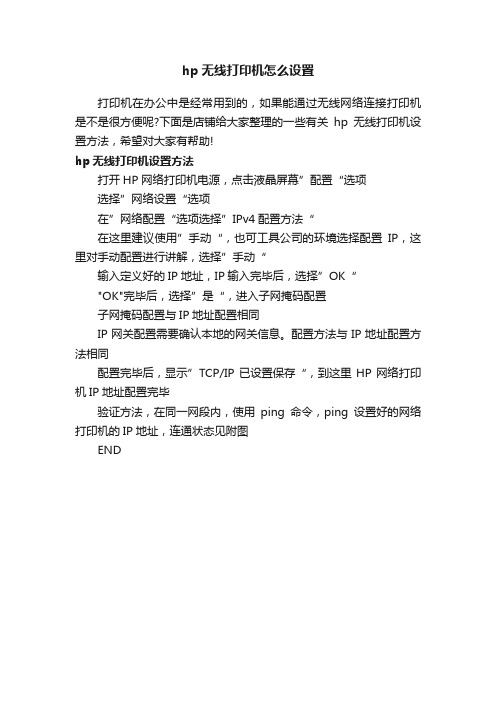
hp无线打印机怎么设置
打印机在办公中是经常用到的,如果能通过无线网络连接打印机是不是很方便呢?下面是店铺给大家整理的一些有关hp无线打印机设置方法,希望对大家有帮助!
hp无线打印机设置方法
打开HP网络打印机电源,点击液晶屏幕”配置“选项
选择”网络设置“选项
在”网络配置“选项选择”IPv4配置方法“
在这里建议使用”手动“,也可工具公司的环境选择配置IP,这里对手动配置进行讲解,选择”手动“
输入定义好的IP地址,IP输入完毕后,选择”OK“
"OK"完毕后,选择”是“,进入子网掩码配置
子网掩码配置与IP地址配置相同
IP网关配置需要确认本地的网关信息。
配置方法与IP地址配置方法相同
配置完毕后,显示”TCP/IP已设置保存“,到这里HP网络打印机IP地址配置完毕
验证方法,在同一网段内,使用ping命令,ping设置好的网络打印机的IP地址,连通状态见附图
END。
施乐M118w无线打印安装方式
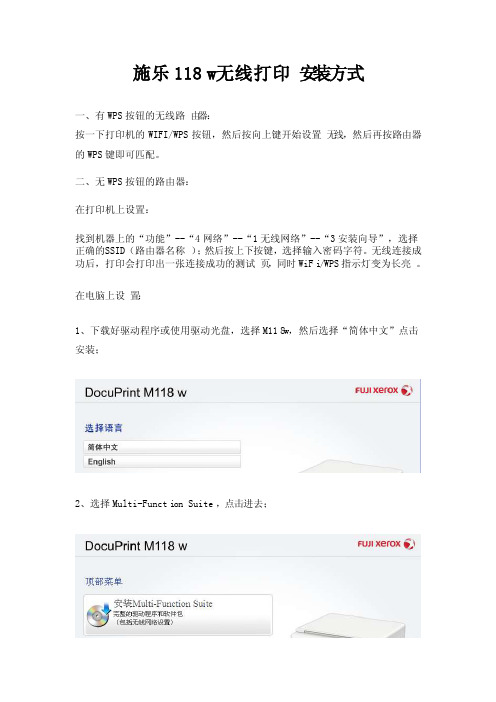
施乐118w无线打印安装方式一、有WPS按钮的无线路由器:按一下打印机的WIFI/WPS按钮,然后按向上键开始设置无线,然后再按路由器的WPS键即可匹配。
二、无WPS按钮的路由器:在打印机上设置:找到机器上的“功能”--“4网络”--“1无线网络”--“3安装向导”,选择正确的S SID(路由器名称);然后按上下按键,选择输入密码字符。
无线连接成功后,打印会打印出一张连接成功的测试页,同时WiFi/WPS指示灯变为长亮。
在电脑上设置:1、下载好驱动程序或使用驱动光盘,选择M118w,然后选择“简体中文”点击安装;2、选择Mult i-Functi on Suite,点击进去;3、选择无线网络连接,点击下一步;4、选择安装程序要安装的功能,点击下一步;5、选择“我没有USB电缆”,点击下一步6、选择通过控制面板手动配置,点击下一步;7、在弹出的对话框中选择需要连接的设备,点击下一步,即可完成整个无线打印的配置。
三、通过手机、平板等移动终端打印通过手机下载A PP并进行设置,通过Appl e Store查找Fuji XeroxPrint&Scan Utilit y并免费下载安装,这款软件可支持网页、存储在手机上的照片进行无线打印。
首先打开AP P软件,选择要打印的图片,点击打印设置,选择打印机名称,选择好打印机后,点击打印即可输出图片。
安卓系统同样采用Fuj i XeroxPrint&Scan软件进行打印,设置方式与苹果基本相同,就是说M118w这款机器同时支持苹果和安卓系统的手机打印功能。
富士施乐M218FW无线打印连接设置方法
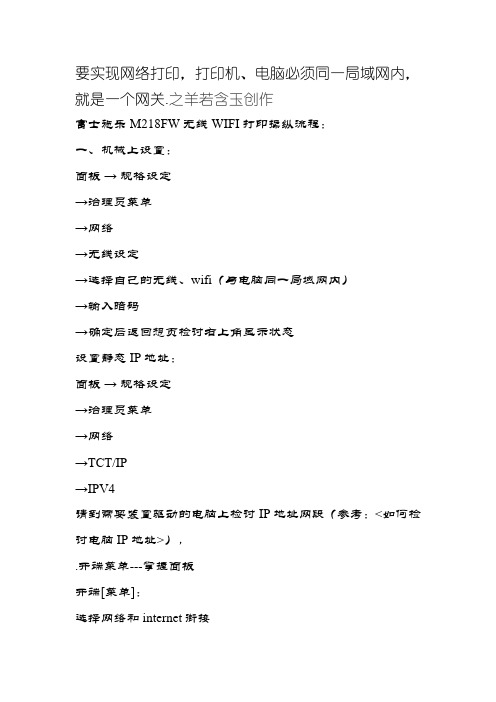
要实现网络打印,打印机、电脑必须同一局域网内,就是一个网关.之羊若含玉创作
富士施乐M218FW无线WIFI打印操纵流程:
一、机械上设置:
面板→规格设定
→治理员菜单
→网络
→无线设定
→选择自己的无线、wifi(与电脑同一局域网内)
→输入暗码
→确定后返回想页检讨右上角显示状态
设置静态IP地址:
面板→规格设定
→治理员菜单
→网络
→TCT/IP
→IPV4
请到需要装置驱动的电脑上检讨IP地址网段(参考:<如何检讨电脑IP地址>),
.开端菜单---掌握面板
开端[菜单]:
选择网络和internet衔接
选择网络衔接
选择当地衔接
双击当地衔接→支持
请回到打印机输入
获取IP地址:面板
IP地址: 192.168.1.X →OK(前3组数字和电脑要一致,X:随便指定)
子网掩码: 255.255.255.0 →OK (和电脑一致)
网关: 192.168.1.1 →OK (和电脑一致)
二、电脑上装置驱动:
→网络装置→下一步
→接收这个协议,下一步
→如搜不到打印机,点击“添加打印机”
→下一步
→下一步→下一步
→装置
→完成!
ok。
- 1、下载文档前请自行甄别文档内容的完整性,平台不提供额外的编辑、内容补充、找答案等附加服务。
- 2、"仅部分预览"的文档,不可在线预览部分如存在完整性等问题,可反馈申请退款(可完整预览的文档不适用该条件!)。
- 3、如文档侵犯您的权益,请联系客服反馈,我们会尽快为您处理(人工客服工作时间:9:00-18:30)。
1. 打开随机驱动光盘,点击并执行 【Start.exe 】文件
2. 在出现的“选择语言”界面选择相应的语言,以下以【简体中文】为例
3. 点击【安装打印机驱动程序】
4. 出现准备安装界面 ,然后出现许可证协议对话框,按【是】
5. 连接类型选择【无线网络连接】,然后单击【下一步】
6.选择【Fuji Xerox对等网络打印机】,再单击【下一步】
7.选择【更改防火墙端口设置以连接网络和继续安装。
(推荐)】
8.选择【是的,我有一根USB电缆可用于安装。
】,使用USB线连接打印机和计算机
9.选择【检查并确认】,单击【下一步】
10.显示【正在搜索无线网络……】
11.根据相应的提示,选择相应的SSID,并根据相应要求输入SSID密码,然后单击【下
一步】
12.如果需要变更IP地址,请单击【变更IP地址选项】,然后单击【下一步】
13.输入正确的IP地址/子网掩码/网关,然后单击【下一步】,系下一个界面再单击
【下一步】
14.面板显示【正在提交设置……请等待】,然后根据提示断开打印机和计算机的USB
连接线,然后单击【下一步】
15.计算机如果和打印机是在同一网络,将会显示如下界面,至此无线网络设置完毕,
如果需要继续安装打印机驱动,请单击【下一步】,会出现驱动安装界面
16.驱动安装完成后,点击【完成】即可。
